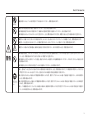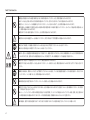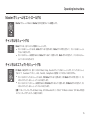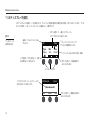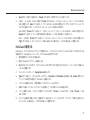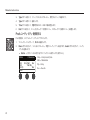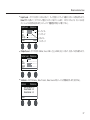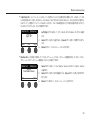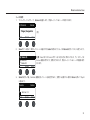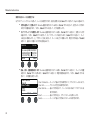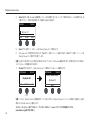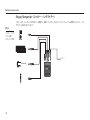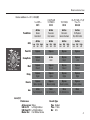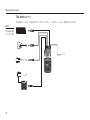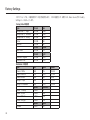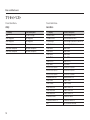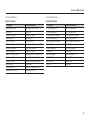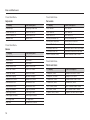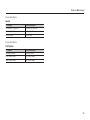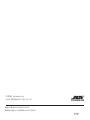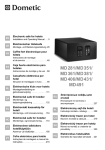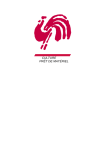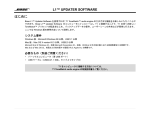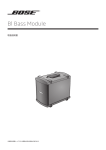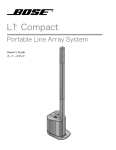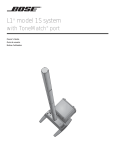Download bose.co.jp
Transcript
T1 ToneMatchTM AUDIO ENGINE 取扱説明書 ※説明の便宜上、イラストは実物と異なる場合があります。 Quick Path To Making Music すぐに音を出すには 1. 2. キャリーバッグから T 1 ToneMatch™ オ ー ディオエンジンを取り出して、保護カバー を取り外します (5 ページ )。 クイックセットアップガイドを参考に、T 1 を L 1 ™ システムに接続します。 3. T 1 Master ボリュームコントロールが、 0 に設定されていることを確認します (14 ページ )。 4. T 1 のスイッチを入れた後、L 1 model I システムのスイッチを入 れます。 Trim (CH 1) ON 5. 楽器またはマイクロホンを、T 1 の後ろにあるチャンネル 1 入力 に差し込みます (3 ページ )。 6. 楽器を演奏するか、マイクロホンで歌います。入力信号インジケー タが緑に点灯するまで、CH 1 の Trim コントロールを右に回し ます (14 ページ )。 7. T 1 Master ボリュームコントロールを、12 時の位置になるまで ゆっくり回します (14 ページ )。 8. CH 1 Vol コントロールを、楽器またはマイクロホンが聞こえる までゆっくり回します (14 ページ )。 ii Vol (CH 1) Master 重要! 14 ページの「音量調整の手順」を必ずお読みください。入力トリム、チャ ンネルボリューム、マスターボリュームの音量調整手順について説明 しています。 音を作る T 1 のロータリーセレクターを回し て、機能を選択します。 ディスプレイ情報と、ディスプレイ の下にあるコントロールボタンを 使って、設定を変更します (16 ペー ジの「T 1 ディスプレイを読む」を ご覧ください )。 1. ToneMatch ™ engine:楽器またはマイクロホンのプリセット を選択します (18 ページの「ToneMatch ™ のプリセットを選択 する」をご覧ください )。 2. zEQ:選択した ToneMatch の各プリセットに連動して、低 / 中 / 高の周波数帯域を調整します (19 ページの「zEQ を調整する」 をご覧ください )。 3. Para EQ:イコライゼーションを調整します (19 ページの「Para EQ を調整する」をご覧ください )。 4. Comp/Gate: コ ン プ レ ッ サ ー、 リ ミ ッ タ ー、 ゲ ー ト な ど、 ダ イ ナ ミ ッ ク ス 系 エ フ ェ ク タ ー を 使 用 し ま す (20 ペ ー ジ の 「Compressor/Gate 機能を使用する」をご覧ください )。 5. Mod:コーラスやフランジャーなど、モジュレーション系エフェ クターを使用します (22 ページの「モジュレーション系エフェク ターを使用する」をご覧ください )。 6. Delay:ディレイエフェクターを使用します (23 ページの「ディ レイエフェクターを使用する」をご覧ください )。 7. Reverb:リバーブエフェクターを使用します (24 ページの「リ バーブエフェクターを使用する」をご覧ください )。 8. Reverb Type:すべてのチャンネルに適用するリバーブエフェ クターの種類を選択します (24 ページの「リバーブエフェクター を使用する」をご覧ください )。 9. Prefs:8 項目のシステムユーティリティをディスプレイ表示、 または設定できます (26 ページの「Prefs ユーティリティを使用 する」をご覧ください )。 10. Scenes:T 1 の各種設定をシーンメモリーとして保存し、簡単 に呼び出すことができます。また、あらかじめプリセットされた 5 つの「Bose Scenes」のうち 1 つをロードして使用すること ができます(30 ページの「シーンをロード・保存する」、35 ペー ジの「Bose Scene」をご覧ください)。 この取扱説明書には、これらの機能や、ここでは説明のないその他の 機能についても記載しています。T 1 Ton e Mat c h ™ オーディオエン ジンを最大限に利用するために、この取扱説明書をお読みください。 iii Safety Information 安全上の留意項目 ご使用前に、この「安全上の留意項目」をよくお読みになり、正しくお使いください。 絵表示について この「安全上の留意項目」は、製品を安全に正しくお使いいただき、あなたや他の人々 への危害や財産への損害を未然に防止するため、いろいろな絵表示をしています。内容 をよく理解してから本文をお読みください。 警告 この表示を無視して、誤った取り扱いをすると、人が死亡または重傷を負う 可能性が想定される内容を示します。 注意 この表示を無視して、誤った取り扱いをすると、人が損傷を負う可能性が想 定される内容および物的損害のみの発生が想定される内容を示します。 記号は禁止の行為であることを告げるものです。 図の中や近傍に具体的な禁止内容(左図の場合は分解禁止)が描かれています。 記号は行為を強制したり指示したりする内容を告げるものです。 図の中に具体的な指示内容(左図の場合は電源プラグをコンセントから抜け)が描かれています。 記号は警告・注意を促す内容があることを告げるものです。 (左図の場合は指をはさまれないように注意)が描かれています。 ●この機器の裏ぶた、キャビネット、カバーは絶対外さないでください。内部には電圧の高い部分があり、感電の原因となります。内部の点検・整備・修理 は販売店にご依頼ください。 分解禁止 警告 iv 水場での使 用 禁止 ●この機器は改造しないでください。火災・感電の原因となります。 ●風呂場、プールなどでは使用しないでください。火災・感電の原因となります。 Safety Information ●雷が鳴りだしたら、アンテナ線や電源プラグには触れないでください。感電の原因となります。 使用禁止 ●表示された電源電圧以外の電圧で使用しないでください。火災・感電の原因となります。 ●この機器を使用できるのは日本国内のみです。船舶などの直流(DC)電源には接続しないでください。火災の原因となります。 ●この機器に水が入ったり、ぬらさないようにご注意ください。火災・感電の原因となります。雨天、降雪中、海岸、水辺での使用は特にご注意ください。 ●電源コードを傷つけたり、加工したり、無理に曲げたり、ねじったり、引っ張ったりしないでください。コードが破損して、火災・感電の原因となります。 ●電源コードの上に重いものをのせたり、コードが本機の下敷にならないようにしてください。コードに傷がついて火災・感電の原因となります。 ●電源コードが傷んだら(芯線の露出、断線など)販売店に交換をご依頼ください。そのまま使用すると火災・感電の原因となります。 ●この機器の通風孔、カセットテープの挿入口、ディスク挿入口などから内部に金属類や燃えやすいものなどを差し込んだり、落とし込んだりしないでくだ さい。火災・感電の原因となります。特にお子様のいるご家庭ではご注意ください。 警告 ●この機器の上に花びん、植木鉢、コップ、化粧品、薬品や水などの入った容器や小さな金属物を置かないでください。こぼれたり、中に入った場合火災・感 電の原因となります。 ●この機器の上にろうそく等の炎が発生しているものを置かないでください。火災の原因となります。 ●万一、煙が出ている、変なにおいや音がするなどの異常状態のまま使用すると、火災、感電の原因となります。すぐに機器本体の電源スイッチを切り、必 ず電源プラグをコンセントから抜いてください。煙が出なくなるのを確認して販売店に修理をご依頼ください。 ●万一内部に水などが入った場合は、まず機器本体の電源スイッチを切り、電源プラグをコンセントから抜いて販売店にご連絡ください。そのまま使用する と火災・感電の原因となります。 電源プラグを コン セ ントか ら抜け ●万一内部に異物などが入った場合は、まず機器本体の電源スイッチを切り、電源プラグをコンセントから抜いて販売店にご連絡ください。そのまま使用す ると火災・感電の原因となります。 ●万一、この機器を落としたり、キャビネットを破損した場合は、機器本体の電源スイッチを切り、電源プラグをコンセントから抜いて販売店にご連絡くだ さい。そのまま使用すると火災・感電の原因となります。 v Safety Information ●調理台や加湿器のそばなど油煙や湯気が当たるような場所に置かないでください。火災・感電の原因となることがあります。 ●ぐらついた台の上や傾いた所など不安定な場所に置かないでください。落ちたり、倒れたりしてけがの原因となることがあります。 ●電源コード、スピーカーコードを熱器具に近づけないでください。コードの被ふくが溶けて、火災・感電の原因となることがあります。 ●窓を閉めきった自動車の中や直射日光が当たる場所など異常に湿度が高くなる場所に放置しないでください。キャビネットや部品に悪い影響を与え、火 災・感電の原因となることがあります。 ●湿気やほこりの多い場所に置かないでください。火災・感電の原因となることがあります。 ●電源を入れる前には音量(ボリューム)を最小にしてください。突然大きな音がでて聴力障害などの原因となることがあります。 ●旅行などで長期間、この機器をご使用にならないときは安全のため必ず電源プラグをコンセントから抜いてください。 ●お手入れの際は安全のため電源プラグをコンセントから抜いて行ってください。 ●5年に一度くらいは機器内部の掃除を販売店などにご相談ください。機器の内部にほこりがたまったまま、長時間掃除をしないと火災や故障の原因となる ことがあります。特に、湿気の多くなる梅雨期の前に行うと、より効果的です。なお、掃除費用については販売店にご相談ください。 注意 ●濡れた手で電源プラグを抜き差ししないでください。感電の原因となることがあります。 ●電源プラグを抜くときは、電源コードを引っ張らないでください。コードが傷つき、火災・感電の原因となることがあります。必ずプラグを持って抜いてく ださい。 ●移動させる場合は、電源スイッチを切り、必ず電源プラグをコンセントから抜き、アンテナ線、機器間の接続コードなど外部の接続コードを外してから 行ってください。コードが傷つき、火災・感電の原因となることがあります。 ●長時間音が歪んだ状態で使わないでください。スピーカーが発熱し、火災の原因となることがあります。 ●電源プラグを差してあるコンセント部にほこりがたまると、火災の原因となることがあります。定期的にコンセント部の掃除をしてください。また、電源プ ラグは根元まで差し込んでください。 ●シンナー、ベンジン、アルコール類などの揮発性の薬品やその他化学物質、クレンザーなどで製品をふかないでください。破損、変質、変色、塗料のはが れや表面に傷を付ける原因となります。またスプレー式の殺虫剤や消臭剤、芳香剤などもかからないようにご注意ください。 ●この機器は、国内での使用を前提に作られています。海外での使用につきましては、お客様の責任で行なっていただくようお願いします。 vi はじめに 1 システム 5 コントロールおよびインジケータ................................................................................................................................................................2 接続パネル.........................................................................................................................................................................................................3 内容物と専用 AC アダプター........................................................................................................................................................................4 カバーの取り付け・取り外し........................................................................................................................................................................5 取り付けオプション.........................................................................................................................................................................................6 L 1 model I システムに T 1 を接続する.....................................................................................................................................................10 T 1 用 AC アダプターを接続する...............................................................................................................................................................12 コンピューターに T 1 を接続する..............................................................................................................................................................13 音量調整の手順..............................................................................................................................................................................................14 操作説明(Operating Instructions) 15 Master ボリュームをコントロールする.................................................................................................................................................15 チャンネルをミュートする.........................................................................................................................................................................15 チャンネルのエフェクトをミュートする................................................................................................................................................15 T 1 のディスプレイを読む............................................................................................................................................................................16 T 1 ロータリーセレクターを使用する.......................................................................................................................................................17 チャンネルエディット機能について........................................................................................................................................................18 ToneMatch™ プリセットを選択する..............................................................................................................................................18 zEQ を調整する...................................................................................................................................................................................19 Para EQ を調整する..........................................................................................................................................................................19 Compressor/Gate 機能を使用する.............................................................................................................................................20 KickGate を使用する........................................................................................................................................................................21 モジュレーション系エフェクターを使用する.............................................................................................................................22 ディレイエフェクターを使用する..................................................................................................................................................23 リバーブエフェクターを使用する..................................................................................................................................................24 入力信号を Aux 出力に送る.............................................................................................................................................................24 チューナーを使用する.......................................................................................................................................................................25 vii Global 機能を使用する................................................................................................................................................................................25 リバーブタイプを選択する...............................................................................................................................................................25 Prefs ユーティリティを使用する...................................................................................................................................................26 シーンをロード・保存する...............................................................................................................................................................30 シーンを共有する...............................................................................................................................................................................33 Bose Scene...................................................................................................................................................................................................35 Factory Settings(工場出荷時設定)...........................................................................................................................................35 Singer/Songwriter(シンガー・ソングライター)..................................................................................................................36 DJ/Playback(DJ/ プレイバック)...............................................................................................................................................38 Drums and Bass(ドラムおよびベース)...................................................................................................................................40 The Works シーン.............................................................................................................................................................................42 工場設定(Factory Settings) 44 メンテナンス(Care and Maintenance) 46 お手入れについて..........................................................................................................................................................................................46 トラブルシューティング.............................................................................................................................................................................46 故障かなと思ったら?.......................................................................................................................................................................46 修理について..................................................................................................................................................................................................51 保証...................................................................................................................................................................................................................51 プリセットリスト..........................................................................................................................................................................................52 仕様...................................................................................................................................................................................................................56 寸法図...............................................................................................................................................................................................................57 viii Introduction T 1 ToneMatch™ audio engine(以下 T 1 )は、L 1 ™ system(以下 L 1 )を 使 用 す る ミ ュ ー ジ シ ャ ン の た め に 開 発 さ れ 、 ライブ演奏に必要な機能をコンパクトな 1 台に凝縮した、画期的なオーディオ・プロセッシングユニットです。T 1 はマイ ク・ギター・ベース・キーボードをはじめとした様々な楽器の特性にあわせて開発された、約 100 種類に及ぶボーズ独自の ToneMatch™ プリセットを内蔵。さらには高度な音質調整を可能にする zEQ 機能、スタジオレベルの高音質エフェクター類、 入出力系統の拡張機能、シーンメモリー機能なども搭載し、L 1 の使い勝手の幅を広げ、そのパフォーマンスを飛躍的に向上さ せます。 主な特長 ●● ●● ●● ●● ●● ●● ●● ●● ●● L 1 で楽器本来の音を忠実に再現するための、約 100 種類の「ToneMatch™ プリセット」内蔵 ToneMatch™ プリセットと連動し、各楽器の最適な周波数帯域における緻密な音質調整を可能にする「zEQ 機能」 ダイナミクス系、モジュレーション系、ディレイ系、リバーブ系の各種高音質エフェクター内蔵 T 1 の各種設定を自由に保存、呼び出しができるシーンメモリー機能 高音質を確保しながらも L 1 の使い勝手を更に高める、各種入出力系統とミキサー機能 暗いステージ上でも高い視認性を確保するバックライト付大型液晶ディスプレイ L 1 スピーカー本体やマイクスタンドにも取り付け可能な、柔軟なセッティング性 クロマチックチューナー内蔵 PC との接続を可能にする USB ポート搭載 1 Introduction コントロールおよびインジケータ 操作に必要なコントロールおよびインジケータはすべて、コントロールパネルに配置しています。 図1 1. 入力信号 / クリップ LED(1-4/5) -入力信号のステータスを色で表示します。 緑は入力信号があることを示します。黄色はクリップに近いこと、赤はクリッ プの状態を示します。 2. Trim コントロール (1-4/5) -各チャンネルの入力感度を調整します。 3. Phantom 電源スイッチ-入力チャンネル 1-3 に、+48V の電圧をかけます。 赤い LED は、ファンタム電源が入っていることを示します。 4. T 1 ロータリーセレクター-各種機能の設定モード変更用セレクター。設定作 業にはコントロールボタン(10)も使用します。 5. MASTER ボリュームコントロール-全体的な出力レベルを調整します。 6. Mute ボタン (1-4/5) -各チャンネルの音声出力をミュートします。 7. ボリュームコントロール (1-4/5) -各チャンネルのボリュームレベルを調整 します。 8. FX Mute ボタン (1-4/5) -選択したチャンネルの Mod、Delay、Reverb エ フェクターをバイパスします。 9. CH Edit ボタン (1-4/5) -選択した CH の各種パラメータ設定を可能にします。 T 1 ロータリーセレクター(4)で指定した機能のパラメータ設定作業を有効に します。 正面パネル 1 2 3 11 10 4 9 10. コントロールボタン-ディスプレイ上に表示される各種項目・パラメータ値の 選択・設定用ボタン。ディスプレイに表示される項目は各機能によって異なり ます。 8 7 6 2 5 11. ディスプレイ-機能メニューおよびシステムステータスの情報を表示します。 Introduction 接続パネル 図2 背面パネルに、すべての入出力接続端子を配置しています。 T 1 コネクター パネル 7 1 8 6 5 1. 2. 3. 4. 5. 6. 7. 8. 4 3 2 IN -アナログ入力チャンネル 1-3。マイクロホン用の XLR バランスケーブル、またはギターなど、ハイインピーダンス 入力用のバランス / アンバランス標準フォーンプラグを接続します。 Preamp OUT -チャンネル 1-3 のプリアンプ出力。バランス / アンバランス標準フォーンプラグを接続します。 Line IN -アナログ入力チャンネル 4/5。 ラインレベル入力用のバランス / アンバランス標準フォーンプラグを接続します。 ステレオ入力時に使用できます。 Aux Output -ユーザーが指定した CH の入力信号を出力します。プリフェーダー(Dry)、ポスト EQ/ エフェクター (Pre)、ポストフェーダー(Post)の 3 種類の中から出力信号を設定できます。バランス / アンバランス標準フォーンプ ラグが接続可能。 Master Output - T 1 に入力された全ての信号を出力するマスター出力端子。プリマスターボリューム、ポストマスター ボリュームの 2 種類の中から出力信号の設定もできます。バランス / アンバランス標準フォーンプラグが接続可能。 USB ポート- T 1 をコンピューターと接続するための USB 端子。T 1 のソフトウェアアップデートやシーン設定のバッ クアップなどに使用します。また、レコーディングソフトウェアなどと組み合わせて、T 1 を USB オーディオ機器として 使用することもできます。 (※ USB ケーブルは同梱されていません。T 1 と接続する際には TypeA ⇔ TypeB の USB ケーブルを別途用意します。) 電源スイッチ- T 1 本体の電源を ON/OFF します。 -ToneMatch™ ポート- L 1 model I system と使用する際は、電源接続用として必ず T 1 専用 AC アダプターを接 続します。ToneMatch™ ポートは一見標準の RJ45 端子に見えますが、LAN や電話回線には接続しないでください。 3 Introduction 内容物と専用 AC アダプター T 1 本体には AC アダプターは同梱されておりませんので、L 1 ™ model I system と接続する際には必ず別梱包の T 1 用 AC アダプターを使用する必要があります。ToneMatch™ ケーブルは日本では使用しません。 図3 部品リスト カバー T 1 ToneMatch™ オーディオエンジン アタッチメント T 1 ToneMatch™ ケーブル キャリーケース 取付バー 製品のゴム足について ●● T 1 専用 AC アダプター (別梱包) 4 注意 ●● ゴム足の素材の性質から、設置面の塗料によっては、移行または汚染を示す 可能性があります。事前にご確認のうえご使用ください。 付属のゴム足は高摩擦性を有している分、塗装面との接触面に密着しやすい 性質を持っております。接触面の一部を剥がしてしまう可能性もありますの で、事前にご確認のうえご使用ください。 System Setup カバーの取り付け・取り外し T 1 ToneMatch™ オーディオエンジンは、正面パネルに保護用カバーを取り付けた状態で梱包されています。T 1 を輸送または 保管するときは、保護用カバーを取り付けておくことをおすすめします。 カバーの取り外し: 1. カバーリリースボタンを押します ( 図 4)。 2. コントロールパネルからカバーをずらします。 3. カバーの前端部を持ち上げて、取り外します。 カバーの取り付け: 図4 カバーの取り付け / 取り外し 1. T 1 にカバーを置きます。 2. カバーの内側のタブを、T 1 の前端部にある穴に合わせます。 3. カチッと音がするまで、コントロールパネルにカバーを押し込みます。 カバーリリース ボタン 5 System Setup 取り付けオプション L 1 スピーカーに T 1 を取り付ける 付属品のアタッチメントおよび取付バーを使って、L 1 スピーカーに T 1 を取り付けます。 また、取付バーは、保護用カバーの内側に収納することができます ( 図 5)。 図5 カバーに取付 バーを収納する 6 取付バー 取付バー ラッチ System Setup この取り付けには、L 1 スピーカーの上部を取り外す必要があります。 L 1 スピーカー下部の後ろにある溝にアタッチメントをはめ込んだ後、ロックノブを右に回して、所定の位置に固定します 1. ( 図 6)。 図6 L1 スピーカー への取り付け 方法 2. 取付バーをアタッチメントのスロットに挿入して、下に押し込みます。 3. 取付バーに T 1 を置きます。 T 1 ToneMatch™ オーディオエンジン 取付バー 3 T 1 は、右または左に取り付けることができます。 2 アタッチメント ロックノブ 1 L 1 スピーカー下部 7 System Setup マイクスタンドに T 1 を取り付ける ( オプション ) T 1 用マイクスタンド取付ブラケットを使うことによって、ほとんどのマイクスタンドのシャフトに、T 1 を取り付けることが できます。取り付けの詳細については、ブラケットに付属のクイックセットアップガイドをご覧ください。 ブラケットには、マイクスタンドのシャフトを締め付ける回転式締め金具が使われています。 図 7 は、一般的なシャフト径での締め金具の配置を示しています。 図7 ブラケットと 締め金具の配置 取り外し可能な 締め金具 A 取り外し可能な締め金具 B A B 直径 22mm の場合 A 8 B 直径 20.5mm の場合 A B 直径 16mm の場合 A B 直径 14.5mm の場合 A B System Setup T 1 用マイクスタンド取付ブラケットの設置: 1. マイクスタンドのシャフトの直径を求めます。マイクスタンドブラケット・クイックセットアップガイドの端にある切欠 きは、直径を求める場合に便利です。 2. ブラケットから締め金具 (8 ページの図 7) を一旦取り外して、それらをスタンドの直径に合わせて組み合わせます。 3. T 1 用マイクスタンド取付ブラケットを、マイクスタンドに付けます。 4. T 1 用マイクスタンド取付ブラケットに、取付バーを付けます。 5. 取付バーに T 1 を置きます。 図8 T1 を マイクスタンドに 取り付ける ( オプション ) T 1 ToneMatch™ オーディオエンジン マイクスタンド 取付バー T 1 は、右または左に取り付けることができます。 T 1 用マイクスタンド取付ブラケット 9 System Setup L 1 model I システムに T 1 を接続する L 1 と T 1 を接続する際には、必ず P S 1 パワースタンド のチャンネル 3・4 を使用してください。P S 1 パワースタンドのチャ ンネル 1・2 は To n eM a t ch プリセットが有効である上、各チャンネルのボリューム調整・EQ 調整も可能なため、T 1 をチャ ンネル 1・2 に接続した際、その音質に悪影響が出る恐れがあります。また T 1 側で Master ボリュームを調整するため、R 1 リモートコントローラーは必ず外しておきます。もちろんチャンネル 1・2 に別の入力がある場合は R 1 リモートコントローラー を接続する必要がありますが、このとき R 1 リモートコントローラーは T 1 の Master ボリュームを調整できませんので、ご 注意ください。 L 1 model I システムへの T 1 の接続 ( マスターボリュームコントロールとして ): 10 1. PS 1 パワースタンドの Power スイッチが OFF になっていること、R 1 リモートコントローラーを切り離していることを 確認します。 2. T 1 用 AC アダプターを T 1 背面の ToneMatch™ ポートへ接続します。AC アダプターには電源コードを接続しておきます。 詳細については、12 ページの「T 1 用 AC アダプターを接続する」をご覧ください。 3. T 1 Master ボリュームコントロールが、0 に設定されていることを確認します。 4. アンバランス標準フォーンプラグ付ケーブルの一方の端を、T 1 Master 出力端子に差し込みます。アンバランス標準 フォーンプラグ付ケーブルのもう一方の端を、P S 1 パワースタンドのチャンネル 3( またはチャンネル 4) の Line IN コネ クターに差し込みます。 5. PS 1 パワースタンドの Line IN Level コントロールを、2 に設定します。場合によっては、希望のゲイン構成にするため に、Line IN Level コントロールをこの初期設定から少し調整する必要があります。 6. T 1 オーディオエンジンのスイッチを入れます。 7. PS 1 パワースタンドのスイッチを入れます。 8. 楽器を接続し、音量を調整します。14 ページの「音量調整の手順」をご覧ください。 System Setup 図9 T1 と L1™ model I の接続 アンバランス標準フォーン プラグ付ケーブル ( 市販品 ) T 1 用 AC アダプター ( 付属 ) チャンネル 3、4 の 入力および Level コントロール 注意:グラウンドループによって生じる問題を回避するため、P S 1 パワースタンドと T 1 の電源は、同じ AC 電源回路に接続 します。 11 System Setup T 1 用 AC アダプターを接続する T 1 を L 1 ™ model I システムまたはコンピューターに接続する場合、T 1 用 AC アダプターを使用します。 1. T 1 ToneMatch™ ポートに電源ケーブルを差し込みます。 2. AC 電源コードの 1 方の端を、電源に差し込みます。 3. AC ( 電源 ) コンセントに電源コードのもう 1 つの端を差し込みます。 4. T 1 の電源スイッチを、ON の位置に切り替えます。 図 10 T1 用 AC アダプター の接続 3 T 1 ToneMatch™ オー ディオエンジン ToneMatch ポート AC 電源コード 4 1 2 12 System Setup コンピューターに T 1 を接続する T 1 には、コンピューターに接続するための USB ポートが設けられています。T 1 のソフトウェアアップデートやシーン設定の バックアップなどに使用します。また、レコーディングソフトウェアなどと組み合わせて、T 1 を USB オーディオ機器として 使用することもできます。 (※ USB ケーブルは同梱されていません。T 1 と接続する際には TypeA ⇔ TypeB の USB ケーブルを別途用意します。) 注意:T 1 は、48kHz/24 ビットで動作します。録音ソフトウェアで T 1 を使用する場合、ソフトウェアの設定を、48kHz/24 ビッ トに設定する必要があります。 コンピューターに T 1 を接続するには、USB ケーブル ( プラグ:タイプ A ⇔タイプ B、市販品 ) が必要です。 1. T 1 用 AC アダプターに、T 1 を接続します (12 ページの「T 1 用 AC アダプターを接続する」をご覧ください )。 2. T 1 の USB ポートに、USB ケーブルの一方の端を差し込みます ( 図 11)。 3. コンピューターの USB ポートに、USB ケーブルのもう一方の端を差し込みます。 4. T 1 のスイッチを入れます。 図 11 ToneMatch ポート- T 1 用 AC アダプターへ T 1 と USB の接 続 電源スイッチ USB ケーブル ( プラグ:タイプ A ⇔タイプ B) コンピューターの USB ポートへ 13 System Setup 重要! 音量調整の手順 T 1 を使ってベストな音量で使用するためには、各チャンネルに対して以下の手順で使用を始めます。また突然大きな音が鳴っ てしまわないようにするためにも、必ず手順に沿って調整することをおすすめします。 1. Master ボリューム、Trim、チャンネルボリュームのコントロールが、0 に設定されていることを確認します。 2. 入力チャンネルの Trim を調整します。 A. 楽器 / ソースのボリュームを希望のレベルに調整します。 B. 楽器 / ソースを実際の演奏時の音量で演奏します。 C. 信号 / クリップのインジケータが緑に点灯するか、黄色で点滅し始めるまで、Trim コントロールをゆっくり右に回 します。インジケータが赤く点滅するか、赤く点灯すれば、Trim コントロールを左に回して、レベルを下げます。 D. Prefs メニューの入力レベル計 (27 ページ ) を使って、入力レベルを調べます。 (例) Input Level CH1 .. CH2 .. CH3 .. CH 4/5 . . Menu . . . . . . . . Preferences ......... ......... ......... ......... Reset ピークレベルインジケータ 入力レベルインジケータ 注意:コンデンサマイクロホンなど、ファンタム電源 (+48V) を必要とするデバイスを使用する場合は、Trim コントロー ルを調整する前に、Phantom 電源スイッチを押し込みます。 注意:Prefs メニューの入力レベル計は、入力 Trim レベルの調整に使用します (27 ページをご覧ください )。 14 3. Master ボリュームコントロールを 12 時の位置にセットします。 4. 音量が希望のレベルになるまで、チャンネルボリュームコントロールをゆっくり右に回します。 Operating Instructions Master ボリュームをコントロールする Master ボリュームつまみは、Master 出力の全体的なレベルを調整します。 チャンネルをミュートする Mute ボタンは、各チャンネルの音声をミュートします。 ●● チャンネルをミュートするには、Mute ボタンを 1 回押します。Mute ボタンが青く点灯して、チャンネルをミュートし ていることを示します。 ●● チャンネルのミュートを解除するには、Mute ボタンをもう 1 回押します。Mute ボタンが消灯して、チャンネルをミュー トしていないことを示します。 チャンネルのエフェクトをミュートする FX Mute 1-4/5 ボタンは、各チャンネルの Mod、Delay、Reverb エフェクトのみミュートします。エフェクトをミュート することで、ToneMatch プリセット、zEQ、Para EQ、Comp/Gate の設定をバイパスすることはありません。 ●● チャンネルのエフェクトをミュートするには、FX Mute ボタンを 1 回押します。FX Mute ボタンが青く点灯して、チャ ンネルのエフェクトをミュートしていることを示します。 ●● チャンネルエフェクトのミュートを解除するには、 FX Mute ボタンをもう 1 回押します。FX Mute ボタンが消灯して、チャ ンネルのエフェクトをミュートしていないことを示します。 注意:T 1 ロータリーセレクターを Mod、Delay、または Reverb にセットすれば、"FX Mute is Active"(FX Mute が有効) というメッセージがディスプレイに表示されます。 15 Operating Instructions T 1 のディスプレイを読む このディスプレイを参考に、T 1 を操作します。ディスプレイ情報と基本的な操作方法の例を、図 12 に示しています。ディス プレイの内容は、T 1 ロータリーセレクターの位置によって異なります。 図 12 ディスプレイと 操作方法の例 ボタンを押して、一番上のパラメーター にアクセスすることを示します。 選択しているチャンネルを 示します。 CH 1 Delay Fdbk. Type Analog Mix 30% Time 150ms この記号は、ボタンを回して、設定 を変更することを示します。 T 1 ロータリーセレクターでア クセスした機能を示します。 パラメーター名およびその設定・数値 ボタンを回して、数値を変更す ることを示します。 コントロールボタン アスタリスクは、ロードしたシーンが 修正されたことを示します。 All Channels *Bose Scene 01 Load 16 Scenes Shared Save ボタンを押して、機能を有効にす ることを示します。 Operating Instructions T 1 ロータリーセレクターを使用する T 1 ロータリーセレクターは、各種機能の設定モードにアクセスします。 図 13 は、全チャンネルに有効な 3 つのグローバル機能と、9 つのチャンネルエディット機能です。以下のページでは、各機 能を調整する方法を説明します。 図 13 ロータリーセレ クター ToneMatch™ engine 楽器およびマイクロホンの ToneMatch プリセットにアクセスします。 Tuner クロマチックチューナーを使用します。 Aux 選択したチャンネルを Aux 出力に送ります。 グローバル機能 Scenes T 1 の各種設定を 保存、ロードできます。 Prefs システムユーティリティに アクセスできます。 Reverb Type 選択した種類のリバーブを、すべての チャンネルに適用します。 zEQ 選択した ToneMatch プリセットに連動して、各 楽器の特性に適した 3 バンド EQ 調整を行います。 Para EQ 単一帯域のレベル、周波数、幅パラメー ターのコントロールを行ないます。 Comp/Gate ダイナミクス系エフェクターを使用します。 Mod モジュレーション系エフェクターを使用し ます。 Delay 3種類のディレイエフェクターを使用します。 Reverb 各チャンネルへのリバーブエフェクターの適用と そのエフェクト量を調整します。 17 Operating Instructions チャンネルエディット機能について CH Edit 機能は、Aux、Tuner、To n eM a tc h プリセット、zEQ、Para EQ、Comp/Gate、Mod、Delay、Reverb などの機 能を選択したチャンネルに対して設定します。 チャンネルのエディット: 1. CH Edit 1、2、3、または 4/5 ボタンを押します。CH Edit ボタンが青く点灯して、選択したチャンネルのパラメー タ設定を可能にします。 2. T 1 ロータリーセレクターを使って、CH Edit 機能のいずれかを選択します。 3. 以下の説明に従って、各機能の設定を調整します。 注意:一度にエディットできるのは、1 つのチャンネルに限られます。CH Edit ボタンを押すことによって、選択したチャン ネルのみエディットできます。他の CH Edit ボタンはすべて消灯して、無効であることを示します。 ToneMatch™ プリセットを選択する ToneMatch™ エ ン ジ ン の 設 定 モ ー ド で は、 各 種 楽 器 ま た は マ イ ク ロ ホ ン の 特 性 に 合 わ せ て 開 発 さ れ た ボ ー ズ 独 自 の ToneMatch™ プリセットを選択することができます。使用する楽器の特性に合わせて L 1 スピーカーの音を EQ 補正し、楽器本 来の持つ音を忠実に再現できます。ToneMatch ™ プリセットは、カテゴリー別に分けられており、各チャンネルごとに個別 に選択することができます。 注意:選択した ToneMatch™ プリセットをバイパスするには、Category ボタンを押します。もう一度押すと、有効になります。 1. Category ボタンを回して、使用したいカテゴリーを選びます。 CH 1 ToneMatch(tm) Utility Flat Category 回す 18 2. Preset Utility Vocal Mics Electric Guitars Acoustic Guitars Select Cancel 押す Select ボタンを押して選択するか、Cancel ボタンを押して変更せずにリストを終了します。 Operating Instructions 3. Select を押した後、Preset ボタンを回して使用したいプリセットを選びます。 CH 1 ToneMatch(tm) Vocal Mics Handheld Mics Category Preset 回す 4. CH 1 Handheld Mics Headworn High Gain: Bright Cancel ToneMatch(tm) Vocal Mics Handheld Mics Select Category Preset 押す Select ボタンを押して選択するか、Cancel ボタンを押して変更しないでリストを終了します。 zEQ を調整する 選択した ToneMatch プリセットに連動して、各楽器の特性に適した 3 バンド EQ 調整を行います。 zEQ を調整するには、対応する周波数帯域の下のボタンを回します。 注意:個々の周波数帯域をバイパスするには、対応するボタンを押します。もう一度押すと、 有効になります。 Para EQ を調整する Para EQ 機能は、50Hz ~ 8000Hz の帯域幅において、特定の周波数での音質調整を行なうパ ラメトリックイコライゼーション機能です。 注意:Para EQ の設定をバイパスするには、Level ボタンを押します。もう一度押すと、有効 になります。 1. Level ボタンを回して、ブースト / カットレベルを +15dB ~ –15dB に調整します。 2. Freq ボタンを回して、中心周波数を 50Hz ~ 8000Hz に調整します。 3. Width ボタンを回して、中心周波数での帯域幅を 0.20 オクターブ~ 5.00 オクターブに 調整します。 CH 1 zEQ Handheld Mics Low Mid High 0dB 0dB 0dB CH 1 Level 0dB Parametric EQ Freq 1000Hz Width 1.00oct 19 Operating Instructions Compressor/Gate 機能を使用する Comp/Gate 機能は、下記のダイナミクス系エフェクターの設定を行ないます。 注意:Comp/Gate の設定をバイパスするには、Type ボタンを押します。もう一度押すと、 有効になります。 1. CH 1 Type Gate Comp/Gate Thresh –80.0dB Speed 50% Type ボタンを回して、Comp/Gate エフェクトのリストにアクセスし、使用するエフェ クターを選択します。 Compressor 1:Light ����������� 可変スレショルドおよびゲインパラメーターを備えたプリセットの低コンプレッションを 特色とする Light Compressor。最小限のレベルコントロールを必要とするほとんどの楽 器およびマイクロホンに対応する多目的コンプレッサーとしてよく合います。 Compressor 2:Medium ����� 可変スレショルドおよびゲインパラメーターを備えたプリセットの中程度コンプレッショ ンを特色とするコンプレッサー。微妙なレベルコントロールを必要とするべース、ギター、 キーボード、ボーカルによく合います。 Compressor 3:Heavy ��������� 可変スレショルドおよびゲインパラメーターを備えたプリセットの高コンプレッションを 特色とするコンプレッサー。より迫力のあるレベルコントロールを必要とする強いボーカ ルとともに、ホーンやドラムなど、大音量の楽器によく合います。 Limiter ����������������������������������������� 可変スレショルドおよびゲインパラメーターを備えたプリセットの比率 ( ∞ :1) を特色とす るハードリミッター。ピークを抑えてレベルオーバーとなるのを防ぐため、ドラムなど、 非常に大音量の楽器によく合います。 De-Esser ������������������������������������� 可変スレショルドおよびゲインパラメーターを備えたプリセットのコンプレッション比率 を特色とするサイドチェーンコンプレッサー。ボーカルの歯擦音を下げるように作られて います。 Noise Gate ��������������������������������� プリセットの速いアタック時間、可変スレショルド、可変速度 ( リリース時間 ) を備えたノ イズゲート。マイクロホンや楽器からノイズを除去するのに適しています。 KickGate 1:Regular ������������� プリセットのアタック時間、可変スレショルド、タイトネス ( リリース時間 ) のパラメーター を特色とするゲート。これは、L 1 でバスドラムのキック音をより大音量で鳴らすために開 発された、ボーズ独自のバスドラム用エフェクター。マイクのハウリングも抑える効果が あります。 KickGate 2:Fast �������������������� KickGate 1 と同じですが、 より速いテンポに調整されます。ツインペダルを使用する場合は、 この設定を選択します。 20 Operating Instructions 2. Select ボタンを押して選択するか、Cancel ボタンを押して変更せずにリストを終了します。 3. Comp1 ~ 3、Limiter、De-Ess の場合:Thresh ボタンを回して、入力スレショルド ( トリガー ) レベルを –50dB ~ 0dB に調整します。Gain ボタンを回して、ゲインを 0dB ~ 30.0dB に調整します。ボタンの上のゲインバーは、ゲイ ンを下げた量を示します。このディスプレイは、スレショルドの設定に役立ちます。 Gate の 場 合:Thresh ボ タ ン を 回 し て、 入 力 ス レ シ ョ ル ド ( ト リ ガ ー ) レ ベ ル を –90dB ~ –30dB に 調 整 し ま す。 Speed ボタンを回して、ゲートを閉じる速度を 0( 最も速い ) ~ 100% ( 最も遅い ) に設定します。 Kick1 ~ 2 の場合:Thresh ボタンを回して、入力スレショルド ( トリガー ) レベルを –20dB ~ 0dB に調整します。 Tight ボタンを回して、タイトネス ( ゲートを閉じる速さ ) を 0( 最も遅い ) ~ 100% ( 最も速い ) に調整します。 KickGate を使用する KickGate は、マイクロホンからのハウリングを除きながら、バスドラムのチャンネルのレベルを上げることができるボーズの 独自技術です。Comp/Gate メニューでは、2 つの KickGate 設定ができます。 1. 適切な種類のマイクロホンを接続します。 2. 3. 適切な ToneMatch™ プリセットを選択します。 最も強力なバスドラムの音で、入力チャンネルの LED が赤ではなく黄色に点灯するように、チャンネル入力 Trim コン トロールを調整します。 4. T 1 ロータリーセレクターで、Comp/Gate を選択します。 5. Type ボタンを回して、リストをスクロールダウンし、KickGate 1 か KickGate 2 を選択した後、Select を押します。 ツインペダルを使用する場合は、KickGate 2 を選択します。 6. バスドラムを演奏しながら、希望の演奏レベルまでボリュームを上げます。 7. 演奏中での最もソフトなレベルでバスドラムを演奏して、それが聞こえることを確認します。 8. ソフトに演奏しながら、バスドラムの音がカットされるまで、Thresh レベルを上げます。その後、Thresh レベルを 3dB 下げます。 9. バスドラムを普通に演奏しながら、Tight ボタンを左に回して、タイトネスを下げ、サウンドに「余韻」を追加します。 タイトネスは、0( 最も遅い ) ~ 100% ( 最も速い ) に調整できます。 21 Operating Instructions モジュレーション系エフェクターを使用する Mod 機能は、下記のモジュレーション系エフェクターの設定を行ないます。 注意:Mod の設定をバイパスするには、Type ボタンを押します。もう一度押すと、有効にな ります。 1. 2. 22 CH 1 Modulator Speed Type Chorus1 Mix 50% Depth 50% Type ボタンを回して、モジュレーターのタイプのリストにアクセスし、使用するエフェ クターを選択します。 Chorus 1:Brite ���������������������� アコースティックな楽器によく合うウェットで揺らぎのあ るコーラス。ミックス、深さ、速度のパラメーターが調整可能です。 Chorus 2:Warm �������������������� Chorus 1 とよく似ていますが、少し高域を抑えています。ミックス、深さ、速度のパラメー ターが調整可能です。エレキギター / べースによく合います。 Chorus 3: Dark ������������������������ Chorus 2 とよく似ていますが、Chorus 2 からさらに高域を抑えたダークトーンが特長です。 ミックス、深さ、速度のパラメーターが調整可能です。エレキギター / ベースによく合います。 Flanger 1: Tape����������������������� フィードバックのないテープスタイルのフランジャー。ミックス、深さ、速度のパラメーター が調整可能です。エレキギター / べースに対するエフェクトとしてよく合います。 Flanger 2: Feedback ������������� Flanger 1 にフィードバック効果のプリセットを加えています。 Phaser 1: Stomp ��������������������� クラシックな「コンパクトペダル」スタイルのフェイザー。速度とフィードバックのパラメー ターが調整できます。エレキギター / べースおよびキーボードに対するエフェクトとして よく合います。 Phaser 2: Rack ������������������������ クラシックな「ラック」スタイルのフェイザー。速度とフィードバックのパラメーターが 調整できます。エレキギター / べースおよびキーボードに対するエフェクトとしてよく合 います。 Phaser 3: Warm ���������������������� ビンテージスタイルのフェイザー。速度とフィードバックのパラメーターが調整できます。 エレキギター / べースおよびキーボードに対するエフェクトとしてよく合います。 Phaser 4: Bright ���������������������� 低域を抑えたフェイザー。速度とフィードバックのパラメーターが調整できます。エレキ ギターおよびキーボードに対するエフェクトとしてよく合います。 Tremolo��������������������������������������� ビンテージスタイルのトレモロエフェクト。速度と深さのパラメーターが調整できます。 ギター、キーボード、ハーモニカに対するエフェクトとしてよく合います。 Select ボタンを押して選択するか、Cancel ボタンを押して変更せずにリストを終了します。 Operating Instructions 3. Chorus1 ~ 3、Flanger1 ~ 2 の場合:Mix ボタンを回して、ウエットな信号 ( エフェクト処理された信号 ) へのドライ な信号(原音)のミックス具合を調整します。Depth ボタンを回して、オリジナルの入力信号からのピッチの変化を調 整します。Depth ボタンを押して、Speed パラメーターにアクセスします。Speed ボタンを回して、ピッチを変える 速さを調整します。 Phaser 1 ~ 4 の場合:Speed ボタンを回して、ピッチを変える速さを調整します。Fdbk. ボタンを回して、音のゆら ぎ具合を調整します。 Tremolo の場合:Speed ボタンを回して、ボリュームを変える速さを調整します。Depth ボタンを回して、オリジナ ルの入力信号からのボリュームの変化を調整します。 ディレイエフェクターを使用する Delay 機能は、下記のディレイエフェクターの設定を行ないます。 注意:Delay の設定をバイパスするには、Type ボタンを押します。もう一度押すと、有効にな ります。 1. Type ボタンを回して、Delay のタイプのリストにアクセスし、使用するエフェクターを 選択します。 CH 1 Delay Fdbk. Type Analog Mix 30% Time 150ms 2. Digital Delay ������������������������������ 原音がそのままリピートされるデジタルディレイエフェク ト。ミックス、時間、フィードバックのパラメーターが調 整できます。ギター、ドラム、ボーカルによく合います。 Analog Delay ���������������������������� ディレイ音に、アナログ特有の音劣化効果を作りながらくり返すクラシックなアナログディ レイエフェクト。ミックス、時間、フィードバックのパラメーターが調整できます。ギター、 ドラム、ボーカルによく合います。 Tape Delay ��������������������������������� ディレイ音がアナログディレイよりもさらに音劣化効果が大きいビンテージスタイルのテー プディレイエフェクト。ギター、ホーン、ハーモニカ、ボーカルによく合います。 Select ボタンを押して選択するか、Cancel ボタンを押して変更せずにリストを終了します。 3. Mix ボタンを回して、ウエットな信号へのドライな信号のミックス具合を調整します。 4. Time ボタンを回して、ディレイ時間を調整します。 5. Time ボタンを押して、Fdbk. 設定にアクセスします。Fdbk. ボタンを回して、ディレイフィードバックの量を調整します。 23 Operating Instructions リバーブエフェクターを使用する CH 1 Reverb 機能は、各チャンネルへのリバーブエフェクターの適用(バイパス可)とそのエフェ クト量を調整することができます。リバーブの種類を選択するには、25 ページの「リバーブタ イプを選択する」をご覧ください。 Mix 50% Reverb Bright 50% 注意:Reverb エフェクトをバイパスするには、Mix ボタンを押します。もう一度押すと、有 効になります。 1. Mix ボタンを回して、ウエットな信号 ( 残響処理 ) へのドライな信号のミックス具合を調 整します。 2. Bright ボタンを回して、リバーブの高域を調整します。 入力信号を Aux 出力に送る CH 1 Aux 機能は、ユーザーが指定したチャンネルの入力信号を Aux 出力端子へ出力設定できます。 プリフェーダー(Dry)、ポスト EQ/ エフェクター(Pre)、ポストフェーダー(Post)の 3 つのタッ Level プポイントから出力信号を設定できます。 50% Aux Output Tap Dry 注意:Aux 出力をミュートするには、Level ボタンを押します。もう一度押すと、ミュートが 解除されます。 1. Level ボタンを回して、選択したチャンネルの信号レベルを調整します。 2. Tap ボタンを回して、タップメニューをスクロールし、使用するタップポイントを選びます。 Dry: After Preamp ����������������� 入力信号をダイレクトにそのまま取り出せるタップポイント。 3. 24 Pre: With EQ & FX ����������������� ToneMatch™ プリセット、各エフェクター調整後の信号が取り出せるタップポイント。 Post: After Fader�������������������� 各チャンネルのレベル調整後の信号が取り出せるタップポイント。 Select ボタンを押してタップポイントを選択するか、Cancel ボタンを押して変更せずに終了します。現在選択してい るタップポイントの名前が、太字で表示されます。 Operating Instructions チューナーを使用する 各入力チャンネルに接続された楽器の調律(チューニング)を行なうことができます。画面の 中央下部に演奏している音階を表示します。チューニングを行なうと、ディスプレイにピッチ インジケーターが表示されます。カーソルが画面の中心に来るように、楽器のピッチを調整し ます。 CH 1 Tuner b # A3 注意:チューニングの時に音を出したくない場合は、対応するチャンネルの Mute ボタンを押します。 ピッチインジケーター Global 機能を使用する Global 機能には、全チャンネルに有効な 3 つの機能(Reverb Type、Prefs、Scenes)があります。 リバーブタイプを選択する Reverb Type 機能は、すべての入力チャンネルに適用するリバーブの種類を選択します。残 響時間 (Time) と、バランス (Bal) が調整可能です。バランスは、初期反射音と後期反射音の割 合(エコー比)をコントロールします。 1. T 1 ロータリーセレクターで、Reverb Type を選択します。 2. Type ボタンを押して、リバーブのリストを表示します。 All Channels Type Medium Reverb Type Time 1.20s Bal. 50% Plate �����������������������典型的なレコーディングスタジオ程度の残響効果を作ります。残響時 間とバランス ( エコー比 ) のパラメーターが調整できます。ギター、ホー ン、打楽器、ボーカルによく合います。 Small ����������������������小規模空間における残響効果を作ります。残響時間とバランス ( エコー比 ) のパラメーターが調整でき ます。ギター、ホーン、打楽器、ボーカルによく合います。 Medium �����������������中規模空間における残響効果を作ります。残響時間とバランス ( エコー比 ) のパラメーターが調整でき ます。ギター、ホーン、打楽器、ボーカルによく合います。 Large ���������������������大規模空間における残響効果を作ります。残響時間とバランス ( エコー比 ) のパラメーターが調整でき ます。ギター、ホーン、打楽器、ボーカルによく合います。 Cavern�������������������アリーナクラスの特大サイズの空間における残響効果を作ります。残響時間とバランス(エコー比)の パラメーターが調整できます。 25 Operating Instructions 3. Type ボタンを回して、リバーブリストをスクロールし、使用するリバーブを選びます。 4. Type ボタンを押して、選択します。 5. Time ボタンを回して、残響時間を 0.20 ~ 9.99 の値に調整します。 6. Bal. ボタンを回して、エコー比 (0% = すべて初期のエコー、100% = すべて後期のエコー ) を調整します。 Prefs ユーティリティを使用する Prefs 機能は、システムユーティリティにアクセスします。 1. T 1 ロータリーセレクターで、Prefs を選択します。 2. Menu ボタンを回して、リストをスクロールし、希望のユーティリティを選びます。Select ボタンを押して、ユーティ リティを選択します。 ●● Status -入力チャンネルに割り当てたエフェクターを表示します ( 表示のみ )。 Status Preferences CH1 Cmp Mod Rev CH2 Cmp Mod Rev CH3 Mod Dly CH 4/5 Rev Menu 26 Cmp = Compressor/Gate Mod = Modulation Dly = Delay Rev = Reverb Operating Instructions ●● Input Level -すべての入力チャンネルに対して、ピーク信号インジケータを備えた入力レベル計を表示します。 Reset ボタンを押して、すべてのピーク信号インジケータをリセットします。このディスプレイは、チャンネル入力 のトリムレベルの設定に役立ちます (14 ページの「音量調整の手順」をご覧ください )。 Input Level CH1 ... CH2 ... CH3 ... CH 4/5 . . . Menu ●● . . . . . . . . Preferences ........ ........ ........ ........ Reset ピークレベル インジケータ 入力レベル インジケータ Output Level -すべての出力(Master、Aux、USB L ( 左 )、USB R ( 右 ))に対して、出力レベル計を表示します。 Output Level Preferences Master . . . . . . . . . . . . . Aux ............. USB L ............. USB R ............. Menu ●● Versions - DSP Firmware、Bose Presets、Bose Scenes の各バージョン情報を表示します ( 表示のみ )。 Versions Preferences DSP Firmware: 1.0 Bose Presets: 1.0 Bose Scenes: 1.0 Menu 27 Operating Instructions ●● ToneMatch™ - T 1 本体の A、B、C 各プリセットバンクに追加された ToneMatch™ プリセットバンクのリストを表 示します。最新のプリセットバンクについては、www.bose.co.jp をご覧ください。 ToneMatch Preferences A: TaylorTM Feb 06 B: Audix Dec 2006 C: Empty Menu ●● ●● Power Stand -日本では使用しません。 USB to PC -選択したソースを、コンピューターに送ります。ソースの選択には、CH1、CH2、CH3、CH4/5、 Master、Aux があります。すべてのチャンネルソースは、リバーブ以外の処理を経たポストタップ信号を出力します。 USB to PC Preferences Left: Master Right: Master Menu 28 Left 1. Left/Right ボタンを回して、CH1、CH2、CH3、CH4/5、Master、または Aux のソースを選びます。 2. Select ボタンを押してソースを選択するか、Cancel ボタンを押して変更せず に終了します。 3. Menu を押して、Prefs メニューリストに戻ります。 Right Operating Instructions ●● USB from PC -コンピューターからのオーディオ信号を T 1 に入力する際の設定に使用します。USB オーディオの L/R 各信号を off にするか、CH4/5 もしくは、Master へ送ります(off、CH4/5、Master)。CH4/5 に設定した場合は、 USB オーディオ信号がダイレクトに CH4/5 に入力され、Trim つまみ調整以外の全ての信号処理が有効となります。 CH4/5 のアナログ入力は、そのまま使用できます。 USB from PC Preferences Left: Off Right: Off Menu ●● Left Right 1. Left/Right ボタンを回して、Off、CH4/5、または Master のいずれかを選び ます。 2. Select ボタンを押して選択するか、Cancel ボタンを押して変更せずに終了し ます。 3. Menu を押して、Prefs メニューリストに戻ります。 Master Out -出力端子の信号を、プリマスターボリューム(マスターボリューム調整前の信号)か、ポストマスター ボリューム(マスターボリューム調整後)のどちらかに設定できます。 Master Out Preferences Source: Post Master Volume Menu Select 1. Select ボタンを回して、Post Master Volume または Pre Master Volume を選びます。 2. Select ボタンを押して設定を選択するか、Cancel ボタンを押して変更せずに 終了します。 3. Menu ボタンを押して、Prefs メニューリストに戻ります。 29 Operating Instructions シーンをロード・保存する All Channels Scenes T 1 の各種設定をシーンメモリーとして保存し、簡単に呼び出すことができます。シーンメモ My Scene 01 リー機能で保存できるのは、CH1 ~ CH4/5 各 CH の ToneMatch プリセットやエフェクター などの DSP 設定の他に、CH Edit、FX Mute、Mute ボタンのステイタスもメモリーします。 Shared Save 各 CH の Trim つまみ設定、ボリュームつまみ設定、マスターボリュームつまみ設定やファン Load トム電源設定はメモリーできません。 T 1 には 3 種類のシーンがあります。 ●● ●● ●● (5) Bose Scene:読み出し専用のあらかじめ内蔵されているシーン。変更や書き込みはできません。 (10) My Scene(User Scene):すべての設定を保存して、呼び出すユーザー定義のシーン。書き込みによって、何回で も更新できます。 (1) Shared Scene:他の T 1 ToneMatch オーディオエンジンユーザーと共有したい設定を保存するユーザー定義のシーン。 このシーンは、www.bose.co.jp で入手できる L 1 ™ updater ソフトウェアを使って、コンピューターにアップロードでき ます。 シーンのロード: 1. T 1 ロータリーセレクターで、Scenes を選択します。 2. Load ボタンを右に回して、シーンリストをスクロールし、希望のシーン名を選びます。現在ロードしているシーンが、 太字で表示されます。 3. Select ボタンを押してシーンを選択するか、Cancel ボタンを押しリストを終了し、設定を変更せずにおきます。 注意:Select または Cancel ボタンを 15 秒以内に押さなければ、ディスプレイは Scenes 画面に戻ります。変更は行なわれず、 現在ロードしているシーンが画面に表示されます。 4. Select を押せば、"Are you sure?" と質問が表示されます。Yes ボタンを押してシーンをロードするか、No ボタンを 押して終了して、シーンの設定を変更せずにおきます。 注意:Yes または No ボタンを 15 秒以内に押さなければ、ディスプレイは Scenes 画面に戻ります。変更は行なわれず、現在ロー ドしているシーンが画面に表示されます。 30 Operating Instructions シーンの保存: T 1 ロータリーセレクターで、Scenes を選択します。現在ロードしているシーンが表示されます。 1. All Channels Scenes *Singer/Songwriter Load 2. Shared Save Save ボタンを回して、保存したいシーンを選びます。Select を押します。もしくは Cancel を押してリストを終了します。 My Scene 01 My Scene 02 My Scene 03 Cancel 3. (例) Select 注 意:Select ま た は Cancel ボ タ ン を 15 秒 以 内 に 押 さ な け れ ば、 デ ィ ス プ レ イ は Scenes 画面に戻ります。変更は行なわれず、現在ロードしているシーンが画面に表示 されます。 Select を押した後、Rename 画面を使ってシーン名を変更するか、変更する必要のない場合は Save を押して Step4 に進みます。 Rename Scenes My Scene 01 Save Cursor Select 31 Operating Instructions 保存する前にシーン名を変更する: 以下のエディットオプションを使って、シーン名を変更できます。名前を変更した後、Save ボタンを押して、Step4 に進みます。 ●● ●● 文字を選択して、変更します:Rename 画面が表示されている時に、Cursor ボタンを回して、変更したい文字また は文字の位置を選びます。つぎに、Select ボタンを回して、文字を変更します。 キャラクターマップを使用します:Rename 画面が表示されている時に、Cursor ボタンを回して、変更したい文字 を選びます。つぎに、Select ボタンを押して、キャラクターマップを表示します。Select ボタンを回して、カーソ ルを左右に移動します。上 / 下ボタン ( 中央 ) を回して、カーソルを上下に移動します。希望の文字を選んで Select を押して、選択した位置にその文字を書き込みます。 Rename Scenes abcdefghijklmnopq rstuvwxyzABCDEFGHI JKLMNOPQRSTUVWXYZ0 123456789,;/\()|+Cancel Select ●● 消去、挿入、削除機能を使います:Rename 画面が表示されている時に、Cursor ボタンを回して、カーソルの位置 を合わせ、Cursor ボタンを押します。Select ボタンを回して、希望の機能を選びます。つぎに、Select ボタンを 押して、その機能を実行します。 Clear Character Clear All Clear To End Insert Delete Select 32 Cancel Clear Character�������カーソルで選んだ文字を取り除いて、ブランクスペースにします。 Clear All ����������������������テキストの行全体を取り除きます。 Clear to End��������������選んだ文字を含めて、カーソルの右にあるすべてのテキストを 取り除きます。 Insert����������������������������選んだ文字の左に、ブランクスペースを挿入します。 Delete ��������������������������カーソルで選んだ文字およびスペースを取り除きます。 Operating Instructions 4. "Are you sure" と質問が表示されれば、Yes ボタンを押してシーンを保存するか、No ボタンを押してシーンを保存せ ずに終了します。 Are You Sure? Yes 注意:Yes または No ボタンを 15 秒以内に押さなければ、ディスプレイは Scenes 画 面に戻ります。変更は行なわれず、現在ロードしているシーンが画面に表示されます。 No シーンを共有する 他の T 1 ToneMatch™ オーディオエンジンユーザーと共有したいシーンを作れば、そのシーンを Shared Scene として保存で きます。L 1 ™ updater ソフトウェアを使って、コンピューターに Shared Scene を保存した後、他の T 1 ユーザーのコンピュー ターにファイルを転送できます。他の T 1 ユーザーは、L 1 updater ソフトウェアを使って、そのシーンを自分の T 1 にダウンロー ドできます。L 1 updater ソフトウェアは、www.bose.co.jp で入手できます。 Shared Scene の保存: 1. 共有したいシーンをロードします (30 ページの「シーンをロード・保存する」をご覧ください )。 2. Save ボタンを押して、シーンのリストにアクセスします。 3. Select ボタンを回して、シーンリストをスクロールして、[To Shared Scene] を選び、Select を押します。もしくは Cancel を押してリストを終了します。 My Scene 09 My Scene 10 注 意:Select ま た は Cancel ボ タ ン を 15 秒 以 内 に 押 さ な け れ ば、 デ ィ ス プ レ イ は [To Shared Scene] Scenes 画面に戻ります。変更は行なわれず、現在ロードしているシーンが画面に表示 されます。 Cancel Select 33 Operating Instructions 4. Select を押した後、Rename 画面を使ってシーン名を変更するか (32 ページの「保存する前にシーン名を変更する」を ご覧ください ) 、既存の名前を使いたい場合は Step5 に進みます。 Rename Scenes My Scene 07 Save Cursor Select 5. Save ボタンを押して、そのシーンを Shared Scene として保存します。 6. "Are you sure" と質問が表示されれば、Yes ボタンを押してシーンを保存するか、No ボタンを押して、シーンを Shared Scene として保存せずに終了します。 注意:Yes または No ボタンを 15 秒以内に押さなければ、ディスプレイは Scenes 画面に戻ります。変更は行なわれず、現在ロー ドしているシーンが画面に表示されます。 7. Shared ボタンを押して、Shared Scene として保存されているシーンを確認します。 All Channels Scenes My Scene 01 Load Shared All Channels Scenes Current Shared Scene: My Scene 07 Save Back 押す 注意:T 1 には、Shared Scene の記憶場所が 1 つしかありません。Shared Scene としてシーンを保存する場合は、以前に 保存した Shared Scene に上書きします。 34 コンピューターにシーンをダウンロード・アップロードする L 1 ™ updater ソフトウェアの詳細については、 www.bose.co.jp をご覧ください。 Operating Instructions Bose Scene スタートポイントとして使用する例として、5 つの Bose Scene が用意されています。Bose Scene をロードした後、設定を 修正して、その設定を My Scene(User Scene)または Shared Scene として保存できます。 Factory Settings(工場出荷時設定) このシーンは、T 1 の各種設定を、工場出荷時の設定に戻します。このシーンをロードすると、現在ロードしているシーンに加 えたすべての変更が消えます。 CH 1-4/5 Active Utility Flat ToneMatch zEQ Bypass Low 0dB Mid 0dB Para EQ Bypass Comp/Gate Bypass Comp1 Mod Bypass Chorus1 Delay Bypass Digital Reverb Aux Global 設定 High 0dB Preferences Active screen USB to PC USB from PC Master Out Status Left/Right:Master Left/Right:Master Post Master Volume Reverb Type Type Medium Time 1.75ms Bal 50% Bypass Medium (Global) Mute Pre: With EQ & Fx 注意:すべてのエフェクターの工場設定リストについては、44 ページの「工場設定」をご覧ください。 35 Operating Instructions Singer/Songwriter(シンガー・ソングライター) 図 14 このシーンは、キーボードまたはギターを演奏し、場合によってポータブルオーディオプレーヤーを使用するシンガー・ソン グライター用に作られています。 シンガー・ソング ライター用の セットアップの例 L1 へ 36 Operating Instructions シンガー / ソングライターシーンチャンネル設定 マイクロホン ギター キーボード ToneMatch zEQ CH 1 CH 2 CH 3 Active Vocal Mics Handheld Mics Active Acoustic Guitars Steel String w/piezo Active Keyboards General Keys Active Low 0dB Mid 0dB Active High 0dB Low 0dB Mid 0dB ポータブルオーディオ プレーヤー CH 4/5 Active DJ/Playback Flat, zEQ Controls Active High 0dB Low 0dB Mid 0dB Active High 0dB Low 0dB Mid 0dB High 0dB Para EQ Bypass Bypass Bypass Bypass Comp/Gate Bypass Gate Bypass Comp2 Bypass Comp2 Bypass Limit Mod Bypass Chorus1 Active Chorus1 Bypass Chorus3 Bypass Chorus1 Delay Bypass Digital Bypass Digital Bypass Digital Bypass Digital Active Medium (Global) Active Medium (Global) Bypass Medium (Global) Bypass Medium (Global) Mute Pre: With EQ & Fx Mute Pre: With EQ & Fx Mute Pre: With EQ & Fx Mute Pre: With EQ & Fx Reverb Aux Global 設定 Preferences Active screen USB to PC USB from PC Master Out Status Left/Right:Master Left/Right:Master Post Master Volume Reverb Type Time Bal Type Medium 1.75ms 50% 37 Operating Instructions DJ/Playback(DJ/ プレイバック) DJ/Playback シーンは、DJ イベントまたはオーディオ再生用に作られています。このセットアップでは、マイクロホン 2 本 と、 ポータブルオーディオプレーヤー、ミキサー、ラップトップコンピューターのいずれかを使用します。 図 15 DJ/Playback の セットアップ例 L1 へ 38 Operating Instructions DJ/Playback シーンチャンネル設定 マイクロホン マイクロホン 使用せず ToneMatch zEQ CH 1 CH 2 CH 3 Active Vocal Mics Handheld Mics Active Vocal Mics Handheld Mics Active Utility Flat Active Low 0dB Mid 0dB Active High 0dB Low 0dB Mid 0dB ポータブルオーディオ プレーヤー CH 4/5 Active DJ/Playback Flat, zEQ Controls Active High 0dB Low 0dB Mid 0dB Active High 0dB Low 0dB Mid 0dB High 0dB Para EQ Bypass Bypass Bypass Bypass Comp/Gate Bypass Comp1 Bypass Comp1 Bypass Comp1 Bypass Limit Mod Bypass Chorus1 Bypass Chorus1 Bypass Chorus1 Bypass Chorus1 Delay Bypass Digital Bypass Digital Bypass Digital Bypass Digital Bypass Medium (Global) Bypass Medium (Global) Bypass Medium (Global) Bypass Medium (Global) Mute Pre: With EQ & Fx Mute Pre: With EQ & Fx Mute Pre: With EQ & Fx Mute Pre: With EQ & Fx Reverb Aux Global 設定 Preferences Active screen USB to PC USB from PC Master Out Status Left/Right:Master Left/Right:Master Post Master Volume Reverb Type Time Bal Type Medium 1.75ms 50% 39 Operating Instructions Drums and Bass(ドラムおよびベース) このシーンは、ベースギター、ドラムキット、ポータブルオーディオプレーヤー用にセットアップされています。 図 16 Drums and Bass 用の セットアップ例 L1 へ 40 Operating Instructions Drums and Bass シーンチャンネル設定 ベースギター CH 1 ToneMatch zEQ Active Basses Active Bass 1 バスドラム用 マイクロホン マイクロホン CH 2 CH 3 Active Percussion Kick, General Active Percussion General Overhead Active Low 0dB Mid 0dB Active High 0dB Low 0dB Mid 0dB ポータブルオーディオ プレーヤー CH 4/5 Active DJ/Playback Flat, zEQ Controls Active High 0dB Low 0dB Mid 0dB Active High 0dB Low 0dB Mid 0dB High 0dB Para EQ Bypass Bypass Bypass Bypass Comp/Gate Bypass Comp2 Active Kick1 Bypass Comp1 Bypass Limit Mod Bypass Chorus1 Bypass Chorus1 Bypass Chorus1 Bypass Chorus1 Delay Bypass Digital Bypass Digital Bypass Digital Bypass Digital Bypass Medium (Global) Bypass Medium (Global) Bypass Medium (Global) Bypass Medium (Global) Mute Pre: With EQ & Fx Mute Pre: With EQ & Fx Mute Pre: With EQ & Fx Mute Pre: With EQ & Fx Reverb Aux Global 設定 Preferences Active screen USB to PC USB from PC Master Out Status Left/Right:Master Left/Right:Master Post Master Volume Reverb Type Time Bal Type Medium 1.75ms 50% 41 Operating Instructions The Works シーン The Works シーンは、エレキおよびアコースティックギター、ベースギター、キーボード用に作られています。 図 17 The Works 用の セットアップ例 L1 へ 42 Operating Instructions The Works シーンチャンネル設定 エレキギター ベースギター アコースティックギター キーボード Active Electric Guitars Miked Amp w/SM57 Active Basses Active Bass 3 Active Acoustic Guitars Steel String w/piezo Active Keyboards General Keys CH 1 ToneMatch zEQ CH 2 Active Low 0dB Mid 0dB CH 3 Active High 0dB Low 0dB Mid 0dB CH 4/5 Active High 0dB Low 0dB Mid 0dB Active High 0dB Low 0dB Mid 0dB High 0dB Para EQ Bypass Bypass Bypass Bypass Comp/Gate Active Comp1 Active Comp2 Bypass Comp1 Bypass Limit Mod Active Flange2 Active Phaser2 Active Chorus1 Bypass Chorus1 Delay Bypass Digital Bypass Digital Active Tape Bypass Tape Active Medium (Global) Active Medium (Global) Bypass Medium (Global) Active Medium (Global) Bypass Pre: With EQ & Fx Bypass Pre: With EQ & Fx Bypass Pre: With EQ & Fx Bypass Pre: With EQ & Fx Reverb Aux Global 設定 Preferences Active screen USB to PC USB from PC Master Out Status Left/Right:Master Left/Right:Master Post Master Volume Reverb Type Time Bal Type Medium 1.75ms 50% 43 Factory Settings このセクションでは、工場出荷時の T 1 の設定を説明します。この工場設定に T 1 を戻すには、Bose Scene 内の Factory Settings シーンをロードします。 Comp/Gate 工場設定 Type Compressor 1:Light Compressor 2:Medium Compressor 3:Heavy Limiter De-Esser Noise Gate KickGate1:Regular KickGate2:Fast Modulator 工場設定 Type Chorus 1:Brite Chorus 2:Warm Chorus 3:Dark Flanger 1:Tape Flanger 2:Feedback Phaser Phaser Phaser Phaser 1:Stomp 2:Rack 3:Warm 4:Bright Tremolo 44 Thresh -16.0dB -16.0dB -16.0dB -10.0dB -10.0dB Thresh -70.0dB Thresh -20.0dB -20.0dB Gain 3.0dB 5.0dB 8.0dB 0dB 0dB Speed 50% Tight 100% 100% Mix 50% 70% 25% 50% 50% Speed 0.50Hz 0.50Hz 1.00Hz 0.50Hz Speed 5.00Hz Depth 50% 100% 25% 50% 100% Feedback 0% -75% -26% -76% Depth 50% Speed 0.50Hz 0.15Hz 3.0Hz 1.00Hz 2.00Hz Factory Settings Delay 工場設定 Type Mix Digital 30% Analog 30% Tape 30% Time 150ms 275ms 350ms Reverb Type 工場設定 Type Time Plate 1.20s Small 1.00s Medium 1.75s Large 2.20s Cavern 5.00s Bal. 50% 50% 50% 50% 50% Feedback 30% 20% 30% 45 Care and Maintenance お手入れについて ●● ●● ●● ●● ●● 汚れやほこりは柔らかい布でから拭きしてください。 汚れがひどい時は、中性洗剤を薄めた水に柔らかい布を浸し、堅く絞って拭きとってから、柔らかい布でから拭きしてく ださい。 アルコール、シンナー、ベンジンなどの薬品はキャビネットの表面をいためますので、ご使用にならないでください。また、 スプレー式の殺虫剤や消臭剤、芳香剤などもかからないようにご注意ください。 どの開口部からも液体が入らない様にご注意ください。 スピーカーグリル部分を掃除するときは、掃除機を使って傷つけないように弱い吸引力で注意深く吸い取ってください。 トラブルシューティング 故障かなと思ったら? 修理に出す前に本取扱説明書と次ページの表にしたがってチェックしてみてください。チェックしてもなお症状が改善されな い場合は、お買上げになった販売店かボーズ株式会社 サービスセンター(51 ページを参照)までご連絡ください。 46 Care 問題 T 1 のプラグは差し 込 み、 電 源 ス イ ッ チは入っているが、 電源が入らない。 Maintenance 解決策 ●● ●● ●● ●● T1 の ス イ ッ チ は 入 っ て い る が、 音 がでない。 and ●● ●● ●● ●● ●● ●● ●● ●● ●● AC コンセントに電気が来ていることを確かめます。同じ AC コンセントからランプ、その他の機器を作動する。また は AC コンセントテスターを使って、コンセントを調べます。 T 1 が、T 1 用 AC アダプターに正しく接続されていることを確かめます。 T 1 用 AC アダプターのプラグが、AC コンセントに完全に挿入されていることを確認します。 可能であれば、別の T 1 用 AC アダプターを使ってみます。 Master ボリュームコントロールが上がっていることを確かめます。 聞きたい入力チャンネルがミュートされていないことを確認します。 聞きたいチャンネルの Volume コントロールが上がっていることを確認します。 該当する入力チャンネルの Trim コントロールが上げられ、緑の LED が点灯していることを確かめます ( 入力信号があ ることを示す )。 Prefs の入力レベル計および Output レベル計で、入出力段に信号があることを確認します。 入力ソースのボリュームコントロールが上がっていることを確かめます。 別のケーブルを使って、入力ソース ( 楽器 ) を T 1 に接続します。 ソースが働いていることを確かめるために P S 1 パワースタンドまたは異なるアンプに入力ソース ( 楽器 ) を直接差し込 みます。 T 1 を切って、30 秒待った後、もう一度 T 1 のスイッチを入れます。 L 1 model I システムと T 1 を使用する場合 : ● ● T 1 Master 出力が、PS 1 パワースタンドのチャンネル 3 または 4 の Line IN に 接 続 さ れ て い る こ と を 確 か め ま す。 PS 1 パワースタンドのチャンネル 3/4 のライン入力レベルを上げます。 ●● システムで R 1 リモートコントローラーを使用している場合は、R 1 の Master ボリュームが上がっていることを確かめ ます。 ●● PS 1 パワースタンドの電源 LED が緑であることを確かめます。 47 Care and Maintenance 問題 T 1 に接続したマイ クロホンまたは楽 器の音質が悪い。 解決策 ●● ●● ●● ●● ●● ●● ●● ●● エフェクターが機 能しない。 コントロールボタン に T 1 が応答しない。 Master ボリューム コントロールが機 能しない。 T 1 入力コネクタに 何も接続していな い 状 態 で、L 1 シ ス テムから小さいう なり音が出る。 48 ●● ●● 不必要な zEQ、または Para EQ のイコライゼーションが適用されていないことを確かめます。 マイクロホンまたは楽器に、適切な ToneMatch™ プリセットが選択されていることを確認します。ToneMatch プリ セットを使用したくない場合は、ToneMatch が Flat に設定されていることを確かめます。 入力チャンネルに不必要なエフェクター (Comp/Gate、Mod、Delay、Reverb) が働いていないことを確かめます。 Prefs メニューの Status に、現在有効なエフェクターがないか調べます。 マイクロホンまたは楽器に対して、T 1 入力 Trim が正しく調整されていることを確認します。LED が赤い場合は、緑 になるまでトリムレベルを下げます。 別のケーブルを使ってみます。 T 1 に接続しているマイクロホンまたは楽器のケーブルを調べます。ケーブルプラグが、マイクロホンまたは楽器の出 力コネクターと、T 1 入力コネクターに完全に挿入されていることを確かめます。 マイクロホンまたは楽器の設定を調べます。 楽器またはマイクロホンの電池を調べます。 正しい CH Edit ボタンを押していることを確認します。 問題のチャンネルに、FX Mute ボタンを押していないことを確かめます。 ●● T 1 のスイッチを切ります。30 秒待った後、もう一度 T 1 のスイッチを入れます。 ●● Master 出力が、Prefs メニュー内 Master Out で Post Master Volume に設定されていることを確認します。 ●● ●● ●● T 1 と PS 1 パワースタンドを、同じ AC( 電源 ) コンセントに差し込みます。 AC プラグの上下を逆さまにしてみる ( 極性を変えてみる )。 延長コードを使っている場合は、コードも上記と同様に調べます。 Care 問題 低 域、 中 域、 高 域 が 過 剰( ま た は 不 十分)。 CD プ レ ー ヤ ー、 MP3 プ レ ー ヤ ー、 その他の再生機器 を使用したステレ オ録音の再生音が 悪い。 マイクロホンが ハウリングを起こす。 Maintenance 解決策 ●● ●● 不要な zEQ または Para EQ のイコライゼーションが適用されていないことを確かめます。 マイクロホンまたは楽器に、適切な ToneMatch ™ プリセットが選択されていることを確認します。ToneMatch ™ プリ セットを使用したくない場合は、ToneMatch ™ が、Ultility カテゴリーで Flat に設定されていることを確かめます。 機器の左チャンネルを T 1 入力チャンネル 4 に、右チャンネルを T 1 入力チャンネル 5 に接続します。チャンネル 4/5 は、 ラインレベル入力用に作られています。 ●● CD または MP3 プレーヤーを使用する場合、バスブースト機能または EQ 機能を無効にします。 ●● コンピューターで録音ソフトウェアを使用している場合は、ソフトウェアの必要条件を調べます。ソフトウェアの設定 を、48kHz/24 ビットの動作に設定します。 ●● PS 1 パワースタンドのチャンネルにポータブルデバイスを接続する場合、3.5 φステレオミニプラグから標準フォーン (モノラル)プラグへの変換アダプターを使用して接続してみます。 ●● ●● ●● ●● ●● ●● ●● ●● Aux 出 力 か ら 音 が 出ない。 and ●● マイクロホンが、それぞれの L 1 ™ スピーカーに直接向かないようにします。 別のマイクロホンを使ってみます。 L 1 システムおよび ( または ) ステージのボーカリストに対して、マイクロホンの位置を変えてみます。 L 1 システムからマイクロホンまでの距離を離します。 マイクロホンチャンネルの zEQ を調整することによって、高域を下げます。 マイクロホンチャンネルの Para EQ を調整することによって、ハウリングが生じてる周波数をカットしてみます。 使用しているすべてのオーディオエフェクター (Mod、Delay、Reverb) を一時的にバイパスして、それらがハウリン グに関与しているのか確かめます。 各入力チャンネルの希望のタップポイントに、Aux 出力が設定されているか確かめます。24 ページの「入力信号を Aux 出力に送る」をご覧ください。 注意:タップポイントが Pre または Post でも、Aux 出力からリバーブはかかりません。 ●● 各入力が、Aux 出力にそれぞれ希望の信号レベルを割り当てていることを確認します。 49 Care and Maintenance 問題 T 1 の USB オーディ オ信号を、USB 接続でコンピュー ターに送れない。 解決策 ●● ●● ●● ●● ●● ●● ●● ●● コンピューターから T 1 に、音声を USB 接続で送れない。 ●● ●● ●● ●● ●● ●● ●● ●● ●● ●● 50 T 1 とコンピューターが、USB ケーブルで正しく接続されていることを確認します。 別の USB ケーブルを使ってみます。 T 1 に電源が入ることを確かめます。 希望の T 1 入力チャンネルが、左右の USB 出力チャンネルに割り当てられていることを確認します。Prefs メニュー の「USB to PC」をご覧ください。 各入力チャンネルの Trim レベルが高く、緑の LED が点灯し、入力信号があることを確かめます。 Prefs メニューの下にある Input レベル計と Output レベル計を調べて、信号が入出力段にあることを確認します。 別の USB 対応のオーディオデバイスを接続することによって、コンピューター USB 入力が機能していることを確認 します。 コンピューターで録音ソフトウェアを使用している場合は、 ソフトウェアの必要条件を調べます。ソフトウェアの設定を、 48kHz/24 ビットの動作に設定する必要があります。 T 1 とコンピューターが、USB ケーブルで正しく接続されていることを確認します。 別の USB ケーブルを使ってみます。 T 1 に電源が入ることを確かめます。 コンピューターが再生しており、オーディオ設定がコンピューターで無効になっていないことを確認します。 USB 信号が希望の T 1 入力に割り当てられていることを確認します。Prefs メニューの「PC to USB」をご覧ください。 入ってくる USB 信号に割り当てられた T 1 入力チャンネルが、ミュートされておらず、それらのボリュームコントロー ルが上げられていることを確認します。 該当する入力チャンネルの Trim コントロールが上げられ、緑の LED が点灯していることを確かめます ( 入力信号があ ることを示す )。 Prefs メニューの下にある Input レベル計と Output レベル計を調べて、信号が入出力段にあることを確認します。 別の USB 対応のオーディオデバイスを接続することによって、コンピューター USB 出力が機能していることを確認 します。 コンピューターで録音ソフトウェアを使用している場合は、 ソフトウェアの必要条件を調べます。ソフトウェアの設定を、 48kHz/24 ビットの動作に設定する必要があります。 Care and Maintenance 修理について もし、修理等が発生した場合は、お買上げになったお店または、ボーズ株式会社 サービスセンターまでご連絡ください。 故障および修理のお問い合わせ先 ボーズ株式会社 サービスセンター お客様専用ナビダイヤル 0570-080-023 PHS、 IP電話からは、 Tel 03-5489-1124へおかけください。 〒206-0035 東京都多摩市唐木田1-53-9 唐木田センタービル 製品等のお問い合わせ先 お客様専用ナビダイヤル 0570-080-021 ボーズ株式会社 ユーザーサポートセンター PHS、IP電話からは、Tel 03-5489-0955へおかけください。 保証 保証内容および条件は、付属の保証書をご覧ください。 51 Care and Maintenance プリセットリスト Preset Bank Name Preset Bank Name Utility Vocal Mics T1 Display Preset Description T1 Display Preset Description 50Hz Highpass 50Hz Highpass Headworn Mics General Headworn Mics Flat 80Hz Highpass 5kHz Lowpass 50Hz-5kHz Bandpass 50Hz-5kHz Bandpass Flat Pass Through 80Hz Highpass 5kHz Lowpass 50Hz-5kHz Bandpass 50Hz-5kHz Bandpass Handheld Mics Hi Gain:Bright Hi Gain:Normal Audix OM-2 Audix OM-3 Audix OM-5 Audix OM-6 Audix VX-10 Beyer M88 ElectroVoice N/D357 ElectroVoice N/D767 ElectroVoice N/D967 Neumann KMS105 Shure SM57 Shure SM58 Shure Beta 57A Shure Beta 58A Shure Beta 87A Sennheiser E855 Sennheiser MD431-II Flat 52 General Handheld Mic General High Gain With Treble Boost General High Gain Normal Audix OM-2 Audix OM-3 Audix OM-5 Audix OM-6 Audix VX-10 Beyer M88 ElectroVoice N/D357 ElectroVoice N/D767 ElectroVoice N/D967 Neumann KMS105 Shure® SM57 Shure ®SM58 Shure® Beta 57A Shure® Beta 58A Shure® Beta 87A Sennheiser E855 Sennheiser MD431-II Flat Vocal Mic With zEQ Care Preset Bank Name Preset Bank Name Electric Guitars Acoustic Guitars and T1 Display Preset Description T1 Display Preset Description Line6 Pod Line6 Pod® Steel String w/dyn Steel String w/dyn Miked Amp w/SM57 General Processor General Direct Flat Flat Electric Miked Amp w/Sennheiser e609 Fender Stratocaster Fender Telecaster Gibson ES-335/ES-445 Gibson Les Paul Gretsch C. Gent Ibanez Artist PRS Custom 22 Rickenbacker 360/12 Miked Amp Shure® SM57 General Processor General Direct Guitar With zEQ Miked Amp w/Sennheiser e609 Fender Stratocaster® Fender Telecaster® Gibson Gibson® ES-335/ES-445 Gibson Gibson® Les Paul Gretsch Country Gentlemen® Ibanez Artist® Paul Reed Smith® Custom 22 Steel String w/piezo Steel String w/condensor Nylon String w/piezo Nylon String w/condensor Taylor T5 Taylor w/Fishman Guild D25 Martin Backpack Martin DC16 Martin D28 Flat Flat Maintenance Steel String w/piezo Steel String w/condensor Nylon String w/piezo Nylon String w/condensor Taylor® T5 Taylor® w/Fishman Guild® D25 Martin Backpack Martin DC16 Martin D28 With zEQ Rickenbacker 360/12 53 Care and Maintenance Preset Bank Name Preset Bank Name Keyboards Percussion T1 Display Preset Description T1 Display Preset Description Fender Rhodes 73 Fender® Rhodes 73 Kick, Audix D6 Kick, Audix D6 General Keys Hohner Clavinet D6 Wurlitzer 200 General Keys With zEQ Hohner Clavinet D6 Wurlitzer 200 T1 Display Preset Description Active Bass 2 Active Bass 2 Fender Active Jazz Fender 66 P-Bass Fender 69 J-Bass MusicMan Stingray Lakland 55-01/44-01 Rickenbacker 4001 Rickenbacker 4003 Upright w/Fishman David Gage Realist David GageCzechEase NS Design Bass Bass zEQ 54 Kick w/Sennheiser 601 Kick w/Shure Beta 52a Overhead, SM57 Diff Basses Active Bass 3 Kick, AKG D112 General Overhead Preset Bank Name Active Bass 1 Kick, General Active Bass 1 Active Bass 3 Fender® Active Jazz Overhead, Cond. Diff Hand Percussion, SM57 Kick, General Kick, AKG D112 Kick w/Sennheiser 601 Kick w/Shure® Beta 52a General Overhead Overhead, Shure® SM57 Differential Overhead, Condensor Differential Hand Percussion Shure® SM57 Preset Bank Name Winds and Horns Fender® 66 P-Bass T1 Display Preset Description MusicMan Stingray® Trumpet w/ Pro35ax Trumpet w/ Pro35ax Fender® 69 J-Bass Lakland 55-01/44-01 Rickenbacker 4001 Rickenbacker 4003 Upright w/Fishman David Gage Realist® David GageCzechEase® NS Design Bass Bass with zEQ controls Trumpet w/ SM57 Trombone w/ SM57 Trombone w/ RE20 Tenor Sax w/ SM58 Alto Sax w/ SM58 Soprano Sax w/ SM58 Trumpet with Shure® SM57 Trombone with Shure® SM57 Trombone w/ RE20 Tenor Sax with Shure® SM58 Alto Sax with Shure® SM58 Soprano Sax with Shure® SM58 Care and Maintenance Preset Bank Name Special T1 Display Preset Description Electric Mandolin Electric Mandolin Accordion w/ Limex MP Electric Violin Accordion w/ Limex MP Electric Violin Preset Bank Name DJ/Playback T1 Display Preset Description Low Volume Music Low Volume Music Flat zEQ Controls High Volume Music Flat zEQ Controls High Volume Music 55 Care and Maintenance 仕様 入出力端子 IN(CH1,2,3 XLR/ 標準フォーン コンボ端子) Preamp OUT(CH1,2,3 標準フォーン) Line IN (CH4,5 標準フォーン) AUX Output(標準フォーン) Master Output(標準フォーン) USB 端子(B タイプ)×1 ToneMatch ポート ×1 サンプリングレート 48kHz AD/DA コンバーター 24bit 外形寸法 166(W)╳ 213(D)╳ 68(H)mm 質量 0.97kg 電源電圧 AC100V 〜 240V 付属品 50/60Hz (専用 AC アダプター使用) 専用キャリーケース、カバー、L 1 取付用ブラケット一式、専用 AC アダプター 56 Care and Maintenance 寸法図 66.5 T1専用ACアダプター 36.5 115 68 A矢視図 166 210 A矢視 単位:mm 57 ボーズ株式会社 〒150-0036 http://www.bose.co.jp/ 東京都渋谷区南平台町16 -17 渋谷ガーデンタワー 5階 ● 仕様および外観は改良のため予告なく変更することがあります。 ● 弊社取扱以外の製品については、保証の責任を負いかねますのでご了承願います。 OM-1398-H 13・05 (B)